- ·上一篇教程:教你Win7系统下如何使用命令行定时关机
- ·下一篇教程:声音太小,Win7系统玩游戏声音小如何调试?
Outlook错误怎么办,Windows10下Outlook不会共享日历解决方法?
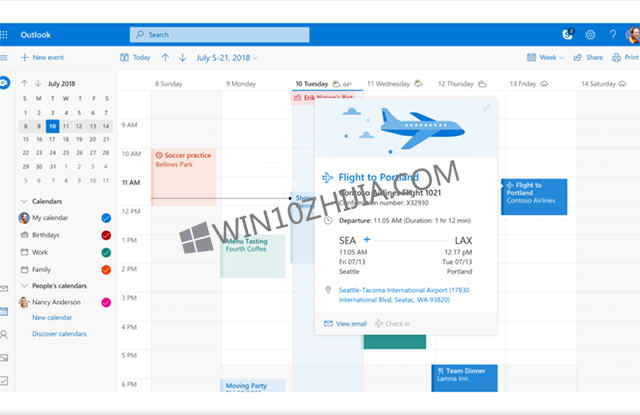
共享日历时是否收到Outlook错误?如果您拥有Office 365或任何其他Microsoft Exchange电子邮件服务,则可以在Web上使用Outlook与组织内外的其他人共享您的日历。
根据给定的权限,其他人只能查看您的日历,编辑或充当您的会议请求的委托。
共享日历时出现Outlook错误可能是由于配置或权限问题。一些用户报告说除了默认和匿名之外删除当前权限可以解决问题。
但是,如果错误仍然存在,请从“控制面板”修复Office,如果失败,请下载并运行Microsoft Office Configuration Analyzer工具2.2,该工具会分析Office程序以查找可能导致问题的已知配置。
如果您没有共享日历的选项(可能是灰显的),也可能是因为您的网络管理员或IT支持人员设置了一项策略,阻止了办公室内人员之间的日历共享。
幸运的是,有一些方法可以在共享日历时修复Outlook错误,如下所示。
Outlook不会共享日历,我该如何解决?
1.一般修复
--通过转到Outlook>文件> Office帐户>更新选项>立即更新,将Office套件更新到最新版本
--对Office程序进行在线修复
--此外,如果您在Outlook 2016中使用Office 365帐户,则可以尝试在Outlook Web App(OWA)中共享日历。
--启动“运行”命令并在打开的框中粘贴exe / safe以在安全模式下启动Outlook
--取消选中Outlook中的现金模式
--下载Office 365的Microsoft支持和恢复助手,看看它是否有帮助
2.检查权限设置
--打开Outlook并转到“日历”视图
--右键单击您要共享的日历
--单击属性
--转到“权限”选项卡,删除不在办公室或无法访问日历的用户
--单击“应用”并关闭窗口,然后尝试再次共享日历
3.检查重复条目
共享日历时的Outlook错误可能与日历的“权限”列表中的重复条目有关。 要检查此操作,请执行以下操作:
--右键单击用户的日历
--选择属性
--单击“权限”选项卡
--浏览用户列表并检查重复条目
--如果找到,请将其删除并重新启动Outlook
--分享您的日历
--删除所有条目并再次返回
--右键单击要共享的日历
--选择属性
--记下条目,然后删除日历权限列表中的所有条目
--添加它们